Obsah
Pokud se při pokusu o otevření Správce úloh systému Windows zobrazí chybová zpráva "Správce úloh byl správcem zakázán", znamená to, že váš počítač je pravděpodobně infikován škodlivým programem nebo že správce sítě použil toto omezení, aby vám zabránil ukončit důležité programy, které je třeba v počítači spustit (např. antivirové nebo bezpečnostní programy).

Pokud je váš počítač osobní počítač a nemůžete otevřít Správce úloh nebo možnost "Správce úloh" chybí po stisknutí klávesové zkratky "Ctrl+Alt+Del", pak jste pravděpodobně nakaženi škodlivým programem, který zakázal "Správce úloh" v nastavení registru systému Windows.
V tomto návodu najdete podrobné pokyny, jak znovu povolit Správce úloh v operačním systému Windows 10, 8, 7 nebo Vista.
Jak opravit:Správce úloh byl správcem zakázán.
Krok 1. Zkontrolujte systém na přítomnost virů a malwaru.
Prvním krokem k vyřešení chyby "Správce úloh byl správcem zakázán" je vyčištění systému od virů/malwaru apod. Pro tento úkol postupujte podle pokynů v této příručce: Jak prověřit počítač na přítomnost virů a jiných škodlivých programů.
Krok 2. Povolte Správce úloh v registru.
Po vyčištění počítače od škodlivých programů je čas povolit Správce úloh pomocí Editoru registru.
1. Otevřít Editor registru. Chcete-li to provést:
1. Současně stiskněte tlačítko Vyhrajte  + R otevřít příkazové pole pro spuštění.
+ R otevřít příkazové pole pro spuštění.
2. Typ regedit a stiskněte Vstupte na a otevřete Editor registru.
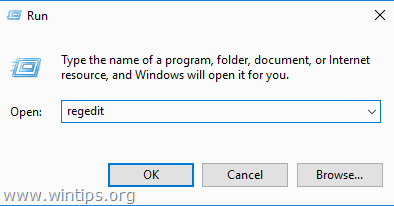
2. Přejděte na tento klíč v levém podokně: *
- HKEY_LOCAL_MACHINE\Software\Microsoft\Windows\CurrentVersion\Policies\System
3. Nyní se podívejte na pravý panel, zda vidíte hodnotu DWORD s názvem: DisableTaskMgr Pokud ano, pak smazat tuto hodnotu odtud, nebo upravit její údaje o hodnotě na 0 .
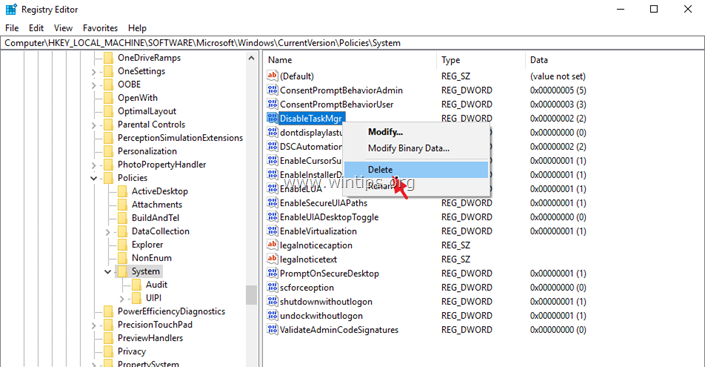
4. Nakonec proveďte stejné akce (odstraňte DisableTaskMgr DWORD nebo upravit jeho údaje na hodnotu 0 ) v následujících klíčích registru:
- HKEY_CURRENT_USER\Software\Microsoft\ Windows\Aktuální verze\Zásady\Systém HKEY_USERS\.default\Software\Microsoft\Windows\Aktuální verze\Zásady\Systém
5. Po dokončení zavřete editor registru a restartujte počítač.
To je vše! Dejte mi vědět, zda vám tento návod pomohl, a zanechte komentář o svých zkušenostech. Prosím, lajkujte a sdílejte tento návod, abyste pomohli ostatním.

Andy Davis
Blog správce systému o Windows





